فهرست مطالب:
- مرحله 1: فهرست مواد مورد نیاز پروژه IO
- مرحله 2: نمودار جریان
- مرحله 3: چاپ سه بعدی خانه
- مرحله 4: انجماد
- مرحله 5: کدگذاری
- مرحله 6: گره قرمز
- مرحله 7: Wampserver MySQL
- مرحله 8: تصویر پروژه

تصویری: UCL - IIoT - آب و هوای داخلی 4.0: 8 مرحله
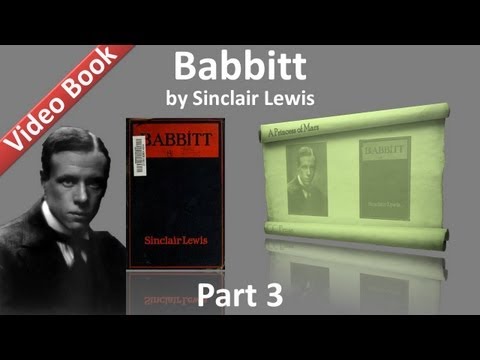
2024 نویسنده: John Day | [email protected]. آخرین اصلاح شده: 2024-01-30 08:54

پس از مطالعه و کار با این دستورالعمل ، آب و هوای داخلی خودکار خود را خواهید داشت ، که می توانید به صورت آنلاین با استفاده از Node-red آن را مشاهده کنید. در مورد ما ما این ایده را توسعه دادیم و آن را در یک خانه چاپ سه بعدی ارائه کردیم.
مرحله 1: فهرست مواد مورد نیاز پروژه IO



آردوینو MEGA 2560
سنسور RAYSTAR OPTRONICS RC1602A-FHW-ESXDHT
ترانزیستور BD243C
Y. S. TECH FD244010HB 4010 40mm x10mm Fan 24V 0.07A 2Pin 446
مرحله 2: نمودار جریان

این یک نمودار جریان برای نشان دادن پیچیدگی پروژه است. همانطور که می بینید داده ها از بالای نمودار جریان شروع می شوند و مرحله به مرحله در آردوینو به پایان می رسند. فلوچارت به گونه ای طراحی شده است که یک نوع دانش اولیه از پروژه ارائه دهد تا هر کس بتواند نحوه راه اندازی سیستم را درک کند. اطلاعات بیشتر در مورد نحوه عملکرد node-red و wampserver در مراحل بعدی خواهد بود.
مرحله 3: چاپ سه بعدی خانه

ما از اندازه 18x16 استفاده می کنیم و به دلیل این واقعیت که تجهیزات باید داخل آن قرار گیرد ، آن را کوچکتر نمی کنیم. برای چاپ سه بعدی فقط از هر چیزی که تجربه دارید استفاده کنید یا از Fusion360 یا SketchUp استفاده کنید. اگر می خواهید اقلام یا موارد بیشتری را در پروژه پیاده کنید ، ممکن است بخواهید خانه ای بزرگتر با آن کار کنید ، حداقل اگر تجهیزات داخل آن را بخواهید.
خانه ای که ما ساخته ایم فقط یک خانه ساده و آسان است. اگر به آن علاقه دارید ، بدیهی است که می توانید آن را ظریف تر و زیبا تر جلوه دهید. اما ما دوست داریم به قانون KISS پایبند باشیم ، آن را ساده نگه دارید.
مرحله 4: انجماد

اگر می خواهید به روش ما این کار را انجام دهید ، به همان مواد احتیاج دارید تا مطمئن شوید پروژه مطابق برنامه مورد نظر کار می کند. موقعیت اقلام فقط به این دلیل است که به راحتی می توان نحوه سیم کشی آنها را مشاهده کرد. صفحه LCD به پشت بام می رود ، جایی که ما برای آن سوراخی بریده و چسب می زنیم ، بقیه وسایل داخل خانه است.
مرحله 5: کدگذاری



کد در Arduino نوشته شده است که ترکیبی از زبان برنامه نویسی C و C ++ است. در صورت تلاش برای کپی ، مطمئن شوید که همان کتابخانه ها موجود است.
مرحله 6: گره قرمز


Node-red نرم افزاری است که از طریق CMD روی رایانه خود بارگیری می کنید. این یک ابزار توسعه مبتنی بر جریان است که برای برنامه نویسی بصری مورد استفاده قرار می گیرد و ویرایشگر جریان مبتنی بر مرورگر را ارائه می دهد.
این نقش عمده ای در مدیریت مقادیری که از سنسور DHT دریافت می کنیم و سپس نمایش آنها به عنوان ابزار اندازه گیری بر روی داشبورد بازی می کند. این به این دلیل است که کاربر پروژه به راحتی می داند که سیستم در حال حاضر چگونه کار می کند. با مشاهده دستگاه های اندازه گیری ، کاربر از دمای محیط داخلی و خارجی ، رطوبت داخلی ، سرعت فعلی فن و گزارش آب و هوای کنجکاو نیز آگاه می شود. جدا از نگاه دیجیتالی ، می توانید آن را در پشت بام خانه روی صفحه LCD نیز مشاهده کنید.
ما کد را از گره قرمز خود از طریق کلیپ بورد بارگذاری کردیم تا همه بتوانند از آن استفاده کنند. کاری که باید انجام دهید این است که گره قرمز را در دستگاه خود بارگیری کرده و آن را در برگه ای در داشبورد وارد کنید. پس از پیاده سازی مطمئن شوید که Arduino خود را روی COM3 تنظیم کرده اید و پایگاه داده SQL یکسانی را در Wampserver راه اندازی کرده اید. ما همچنین تصمیم گرفتیم که داده ها را از Weather.com وارد کنیم تا نمایی از دمای فضای باز در شهر انتخابی ارائه شود. ما فراهنایت را به سلسیوس تبدیل کردیم تا اعداد برای ما خواندنی تر شوند. در اینجا ما تصمیم گرفتیم که دمای دما بین -100 تا 100 درجه باشد ، این یک بازه بسیار واقع بینانه است که از آن فراتر نمی رود.
یک گره بسیار مهم این است که شما همچنین باید کتابخانه های یکسانی را با رنگ node-red نصب کنید تا عملکردهای یکسانی داشته باشید. در مدیریت پالت می توانید کتابخانه ها را وارد کنید ، و آنچه شما نیاز دارید تا مانند ما باشد:
گره قرمز
گره-قرمز-مشارکت-رشته
گره-قرمز-مشارکت-واحد-مبدل
node-red-dashboard
node-red-node-arduino
node-red-node-feedparser
node-red-node-mysql
بارگیری رایگان است و برای نتیجه پایگاه داده ضروری است. Node-rod بدون این کتابخانه ها به طرز شگفت انگیزی کار نمی کند و اگر بدون آنها سعی کنید خطاها را به شما نشان می دهد.
مرحله 7: Wampserver MySQL

Wampserver: پایگاه داده MySQL برای ذخیره داده ها از آردوینو استفاده می شود. در این مورد ، دمای داخلی و خارجی آن ، سرعت فن و رطوبت آن است. همه چیز در این نوع پایگاه داده بصورت داخلی روی کامپیوتر اجرا می شود. برای ورود به سیستم ، باید از شناسه "root" استفاده کنید و منطقه کد باید خالی باشد. از نود-قرمز مهم است که داده هایی که ارسال می کنید با اسامی MySQL یکسان باشد ، در غیر این صورت داده ها به سرور نمی رسند و خطاهایی در قرمز گره وجود خواهد داشت.
در MySQL شما باید یک پایگاه داده ایجاد کنید و در مورد ما ما نام آن را 'nodered' گذاشتیم. در این پایگاه داده ، جدولی ایجاد می کنید که در آن با پروژه تماس می گیریم ، در این جدول باید سطرهایی با نام داده هایی که می خواهید در آنها ذخیره شود ایجاد کنید. ما دارای سرعت فن ، رطوبت داخلی ، رطوبت بیرونی ، دما و زمان هستیم. زمان توسط node-red ارائه می شود و بقیه داده ها از آردوینو هستند.
مرحله 8: تصویر پروژه

نمایشی از پروژه آنطور که باید کار می کند.
توصیه شده:
دستگاه اندازه گیری کیفیت هوای داخل ساختمان: 5 مرحله (همراه با تصاویر)

اندازه گیری کیفیت هوای داخلی: پروژه ای ساده برای بررسی کیفیت هوا در خانه شما. از آنجا که اخیراً زیاد در خانه می مانیم/کار می کنیم ، ممکن است ایده خوبی باشد که کیفیت هوا را زیر نظر داشته باشیم و زمان باز شدن پنجره را به خود یادآوری کنیم. و کمی هوای تازه وارد کنید
کیس کامپیوتر هوای آزاد: 6 مرحله

جعبه کامپیوتر در فضای باز: ابزارهای مورد نیاز برای این پروژه Hammarhand drillerscrew drives اندازه گیری نوار فلزی برش تیغه اره
Raspberry Pi سیستم نظارت و کنترل آب و هوای داخل ساختمان: 6 مرحله

سیستم نظارت و کنترل آب و هوای سرپوشیده رزبری پای: مردم می خواهند در خانه خود راحت باشند. از آنجا که آب و هوای منطقه ما ممکن است برای خودمان مناسب نباشد ، ما از وسایل زیادی برای حفظ محیط داخلی سالم استفاده می کنیم: بخاری ، کولر هوا ، مرطوب کننده ، رطوبت گیر ، تصفیه کننده و غیره. امروزه ، کاملاً
سیستم پایش آب و هوای داخلی بر پایه رزبری پای: 6 مرحله

سیستم نظارت بر آب و هوای داخلی بر اساس Raspberry Pi: این وبلاگ را بخوانید و سیستم خود را بسازید تا بتوانید هنگام خشکی یا رطوبت اتاق خود هشدارها را دریافت کنید. سیستم پایش آب و هوای داخلی چیست و چرا به آن نیاز داریم؟ با نگاهی گذرا به اقلیم کلیدی
EAL- آب و هوای داخلی: 5 مرحله

EAL- آب و هوای داخلی: برای پروژه مدرسه ما ، وظیفه داشتیم که آردوینو را در یک سیستم خودکار ادغام کنیم. ما انتخاب کردیم که یک سنسور آب و هوای داخلی ایجاد کنیم ، که می تواند دما ، رطوبت و سطح دسی بل را در داخل خانه حس کند. ما چند سوراخ در کابینت ایجاد کردیم ،
